c4d教程之玻璃球数字设计方法发布时间:2021年09月14日 15:26
我们都知道可以使用AI软件来制作一些数字的特效,其实C4D软件也是可以制作出来的,并且制作的效果还很不错。今天小编就来给大家分享c4d教程之玻璃球数字设计方法,大家一起来学习吧!
1、本节课讲解C4D-玻璃球2019数字设计,本节课中用到的素材,会放置在素材包内,请各位学员点击右侧黄色按钮自行下载安装。
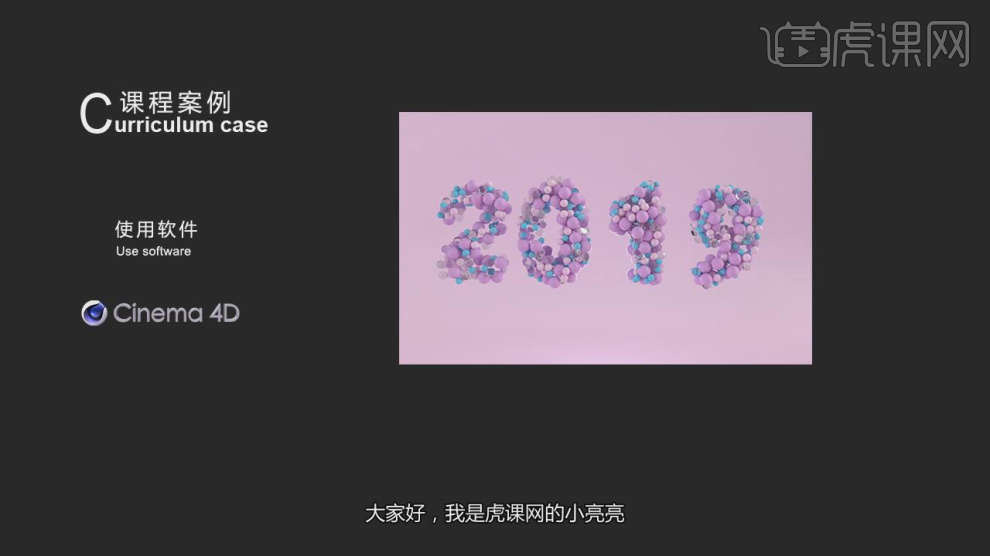
2、在【运动图像】中新建一个文本对象,并输入文字,并设置一个字体,如图所示。
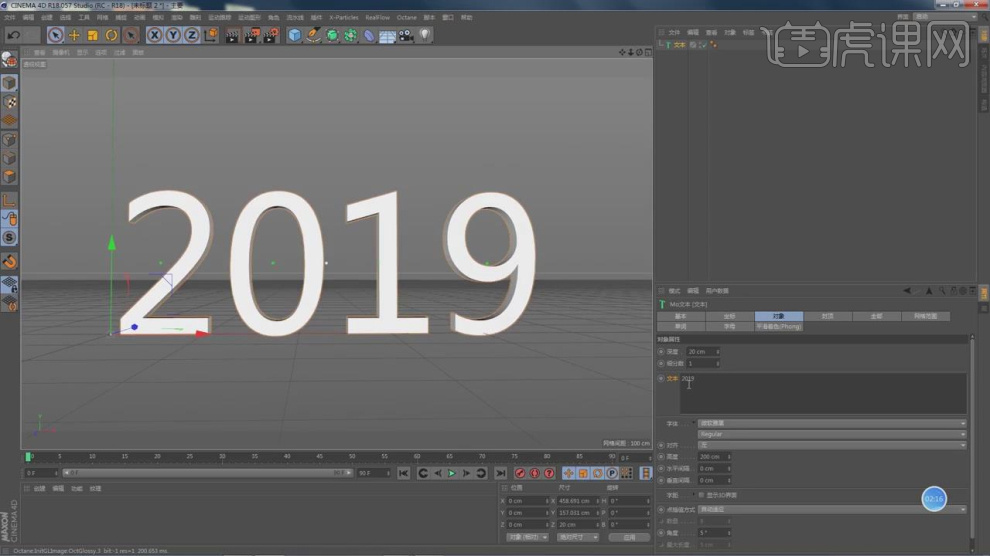
3、新建多个【几何体】对象中的【球体】,调整他的大小,如图所示。
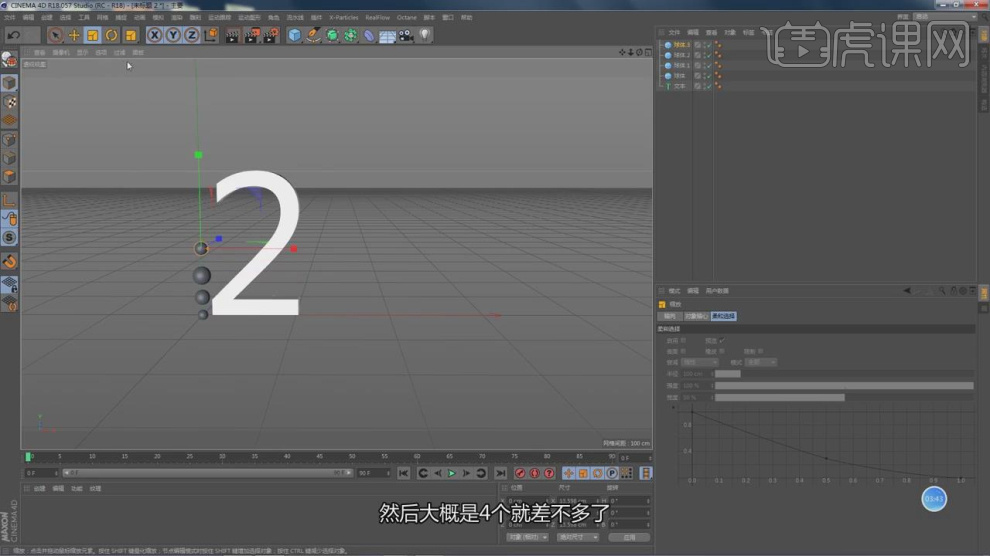
4、然后在【运动图像】中添加一个【克隆】效果,选择克隆效果器,将克隆效果器调整为一个【对象】模式,如图所
示。

5、选择文本对象,进行一个隐藏,如图所示。

6、同样的方法,我们只做其他的文字,如图所示。

7、在制作过程中我们可以修改【种子】数量,如图所示。

8、打开预设文件,加载一个背景进来,如图所示。

9、新建一个oc环境光,然后加载一张HDR贴图,如图所示。
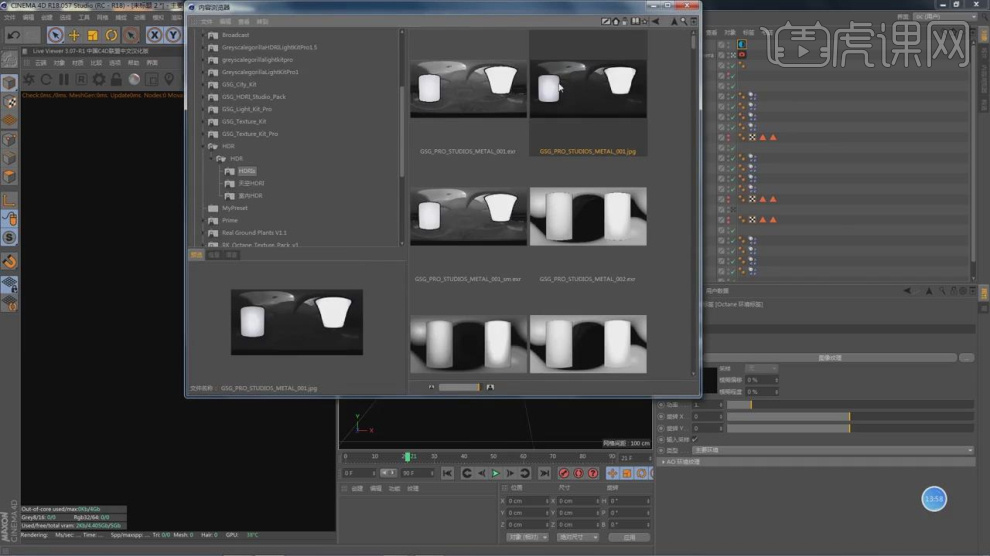
10、新建一个材质球,修改材质球的颜色,如图所示。

11、将调整好的材质球赋予给模型,如图所示。

12、然后创建一个灯光,调整灯光的位置,如图所示。

13、选择灯光文件,调整灯光的位置,如图所示。
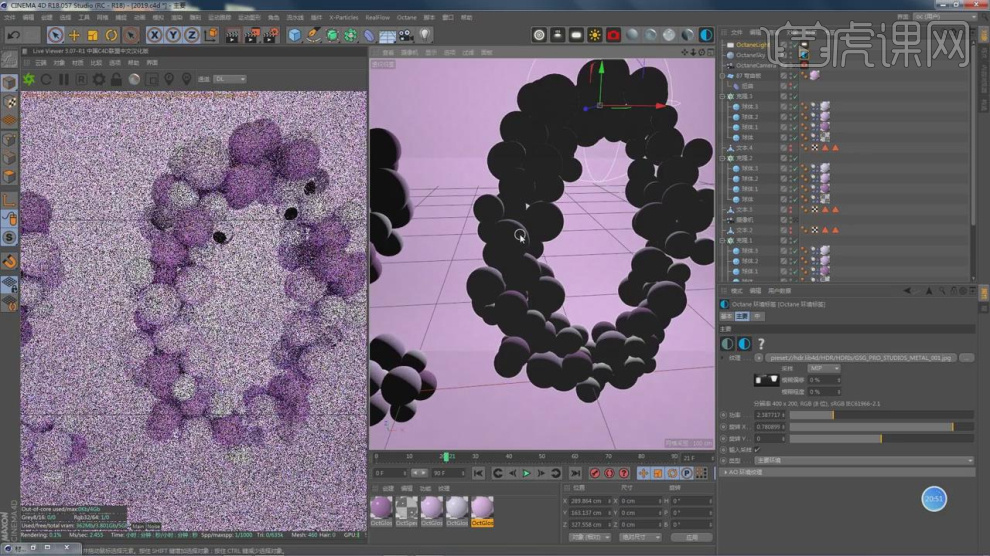
14、打开【oc】渲染器设置,并修改他的参数,如图所示。

15、这里我们可以根据效果,调整HDR的环境光,如图所示。
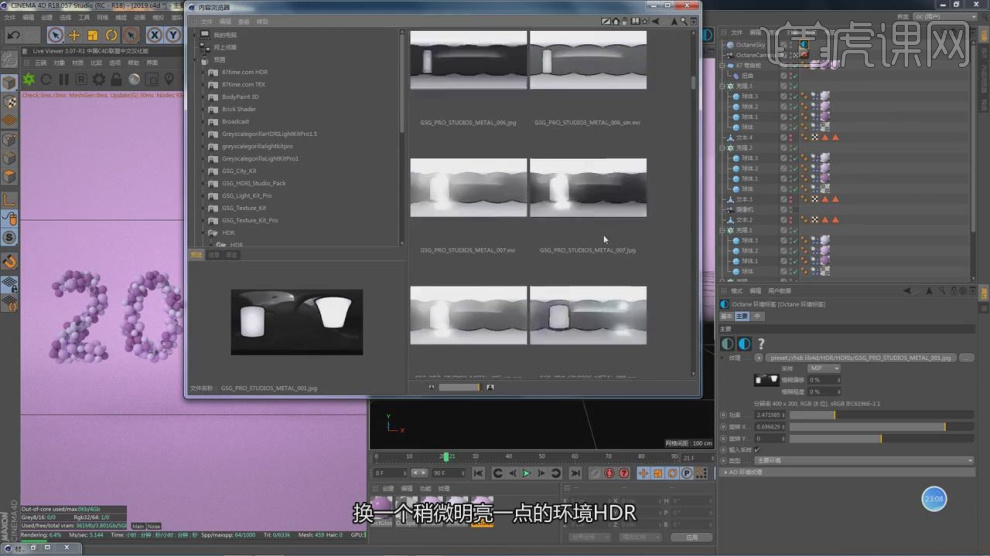
16、最终效果。

到这里c4d教程之玻璃球数字设计方法就分享到这里了,最后一步我们也看到了制作的效果,是不是很漂亮呢。大家想要学会c4d教程的小伙伴们,打开自己的电脑进行制作吧,相信大家都可以制作出来。
本篇文章使用以下硬件型号:联想小新Air15;系统版本:win10;软件版本:C4D R18。
点击观看视频教程

C4D-玻璃球2019数字设计
立即学习初级练习21560人已学视频时长:26:58
特别声明:以上文章内容仅代表作者wanrong本人观点,不代表虎课网观点或立场。如有关于作品内容、版权或其它问题请与虎课网联系。
500+精品图书
20G学习素材
10000+实用笔刷
持续更新设计模板












